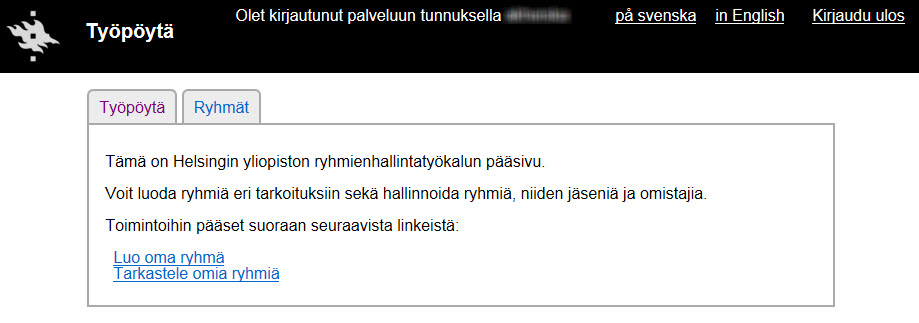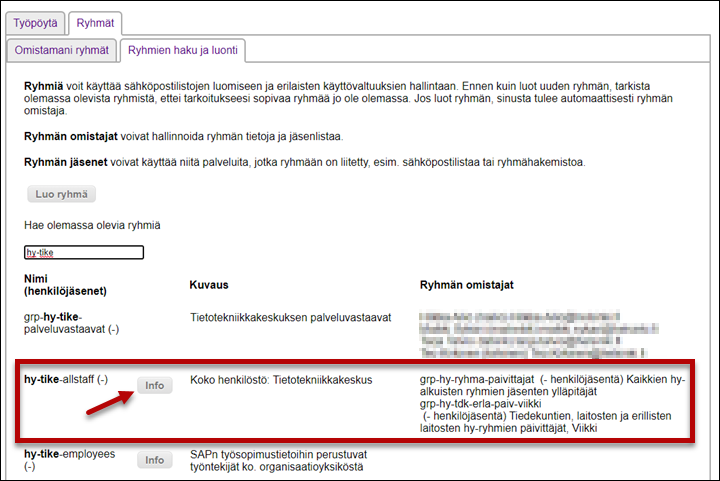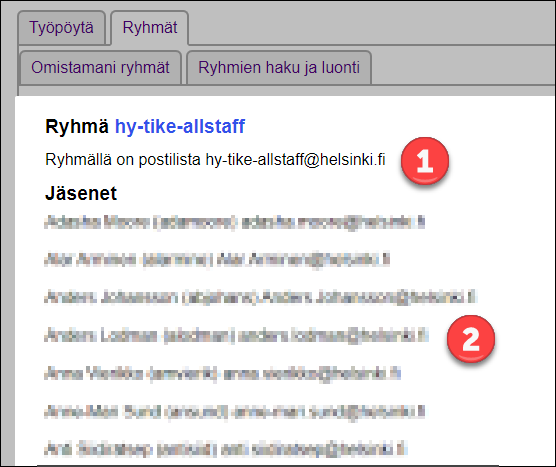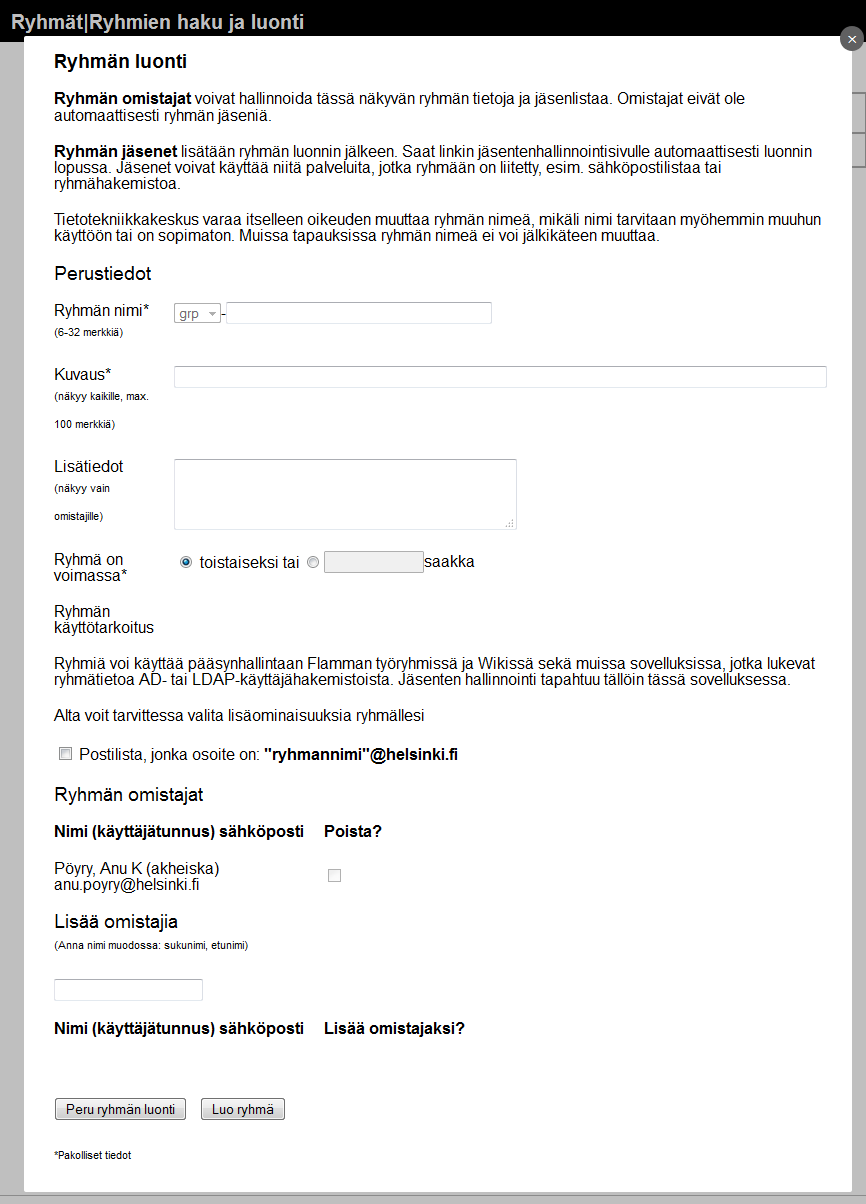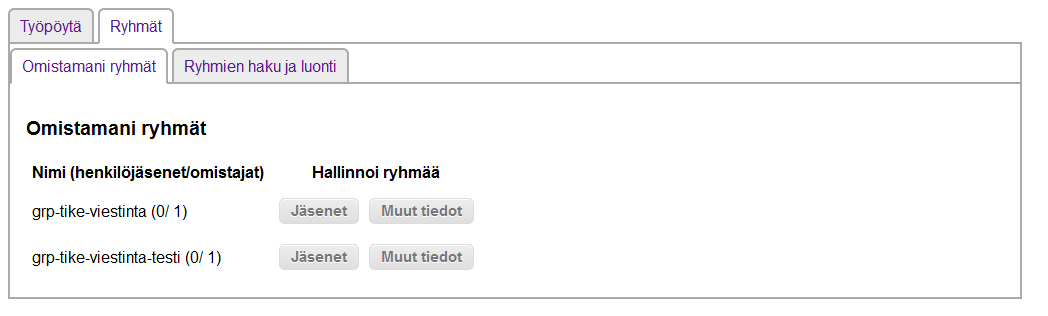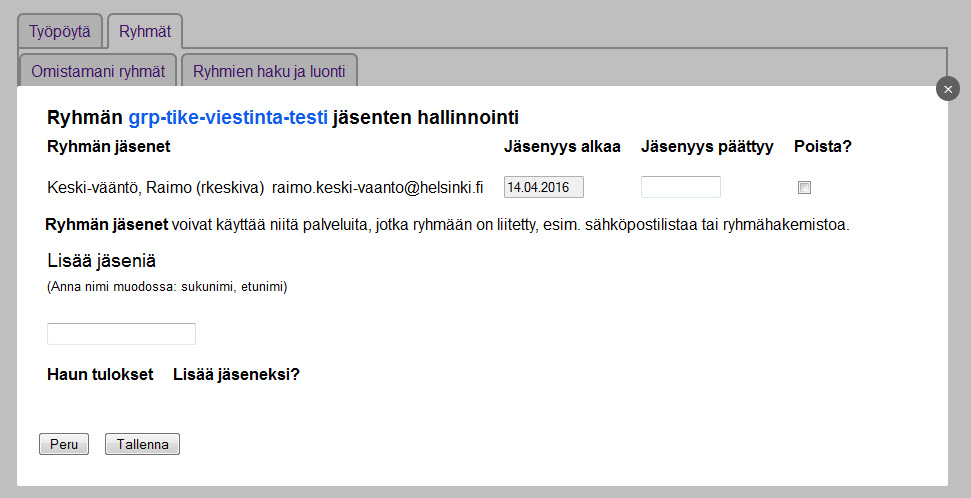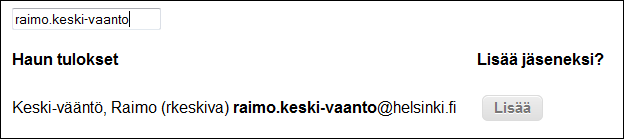IAM-ryhmienhallintatyökalulla voit hakea tarkoitukseesi sopivia ryhmiä olemassa olevista ryhmistä. Työkalulla voit luoda ryhmiä eri tarkoituksiin ja hallinnoida ryhmiä, joiden omistaja olet: ryhmän jäseniä, omistajia ja muita ryhmän tietoja.
Ryhmienhallintatyökalu on osoitteessa https://idm.helsinki.fi/web
Huom! Yliopiston verkon ulkopuolella ryhmienhallintatyökaluun pääsyyn tarvitaan VPN-yhteys.
Pikaohje
Sopivan ryhmän etsiminen ja luominen
- Napsauta etusivulta Luo oma ryhmä. Täytä huolellisesti ryhmän tiedot, sillä tämä auttaa käyttäjiä tunnistamaan helpommin valmiit ryhmät. Tähdellä merkityt tiedot ovat pakollisia tietoja.
- IAM-ryhmän henkilöjäseneksi voi lisätä henkilön, jolla on Helsingin yliopiston voimassaoleva käyttäjätunnus.
- Ryhmän jäseneksi voi lisätä myös muita IAM:ssa hallinnoitavia ryhmiä.
- Yliopiston palveluosoitteita ei voi lisätä ryhmän jäseneksi.
- Tarkastele omia ryhmiä: Linkki luetteloon omistamistasi ryhmistä sekä linkit hallintatyökaluihin
Erilaisia ryhmiä eri käyttötarkoituksiin
Ryhmän omistajan tehtävä
Ryhmällä on hyvä olla vähintään kaksi omistajaa, jotta ryhmän päivitykset onnistuvat myös mahdollisten poissaolojen aikana. Helpdesk ei pysty lisäämään jäseniä tai omistajia ryhmiin.
Ryhmän omistajan tehtävänä on tarkistaa sekä ryhmän jäsen- että omistajatiedot ja tarvittaessa päivittää ne, kun hän saa sähköpostia ryhmän vanhenemisesta.
Tarkka ohje
Muutokset päivittyvät eri järjestelmiin muutamassa tunnissa.
Kirjautuminen
Kirjaudu ryhmienhallintatyökaluun osoitteessa https://idm.helsinki.fi/web. Yliopiston koneella kirjautuessa automaattinen kirjautuminen toimii, mutta muilla koneilla on kirjauduttava sisään omilla yliopiston tunnuksilla.
Huomaathan, että yliopiston verkon ulkopuolella tarvitaan VPN-yhteys.
Etusivu näyttää tältä:
Hae ryhmiä
Hakutoiminnolla voit etsiä jo olemassa olevien ryhmien joukosta tarkoitukseesi sopivaa ryhmää.
- Alla olevassa esimerkissä on haettu ryhmiä, joiden nimessä on "hy-tike".
- Hakutuloksissa näet:
- Ryhmän nimen.
- Lyhyen kuvauksen ryhmästä.
- Luettelon ryhmän omistajista (nimi, käyttäjätunnus ja sähköpostiosoite).
- Huomaa hy-ryhmän Info-nappi.
Klikkaamalla Info-nappia näet ryhmästä lisätietoja:
- Ryhmän postilista (jos on) (1).
- Tietoja ryhmän jäsenistä (2).
Luo uusi ryhmä
Ryhmiä voit käyttää sähköpostilistojen luomiseen ja erilaisten käyttövaltuuksien hallintaan. Mikäli et löydä yhteiskäyttöisistä hy-alkuisista ryhmistä tarkoitukseesi sopivaa, ota yhteys hy-ryhmat@helsinki.fi ja pyydä ylläpitäjiä perustamaan tarvitsemasi ryhmä. Grp-alkuisen ryhmän voit luoda itse.
Ryhmän omistajat voivat hallinnoida ryhmän tietoja ja jäsenlistaa. Omistajat eivät ole automaattisesti ryhmän jäseniä. Sinusta tulee automaattisesti luomasi ryhmän omistaja, mutta ei ryhmän jäsen. Muista lisätä itsesi ryhmän jäseneksi, jos aiot kuulua ryhmään.
Ryhmän jäsenet voivat käyttää niitä palveluita, jotka ryhmään on liitetty, esim. sähköpostilistaa tai ryhmätallennustilaa. Ryhmän jäsenet lisätään ryhmän luonnin jälkeen. Muista lisätä itsesi ryhmän jäseneksi, jos aiot kuulua ryhmään. Saat linkin jäsentenhallinnointisivulle automaattisesti luonnin lopussa.
Tietotekniikkakeskus varaa itselleen oikeuden muuttaa ryhmän nimeä, mikäli nimi tarvitaan myöhemmin muuhun käyttöön tai on sopimaton. Muissa tapauksissa ryhmän nimeä ei voi jälkikäteen muuttaa.
Napsauta etusivulta Luo oma ryhmä. Täytä huolellisesti ryhmän tiedot, sillä tämä auttaa käyttäjiä tunnistamaan helpommin luodut ryhmät. Tähdellä merkityt tiedot ovat pakollisia tietoja.
- Ryhmän nimi on tieto, jota et voi jälkeenpäin muuttaa, valitse se siis huolella.
- Pakolliset tiedot ovat ryhmän nimi, kuvaus sekä voimassaolo.
Kirjaa tarvittavat tiedot luontilomakkeelle ja paina alalaidasta löytyvää Luo ryhmä -nappia.
Kun luot uuden ryhmän, sinusta tulee automaattisesti ryhmän omistaja eli hallinnoija. Huomaa, että omistaja ei kuitenkaan ole automaattisesti ryhmänsä jäsen. Jos haluat jäseneksi omistamaasi ryhmään, sinun on lisättävä itsesi jäseneksi samalla tavalla kuin lisäät muitakin jäseniä.
HUOM! Ryhmälle on hyvä jo heti alussa antaa vähintään kaksi omistajaa, jotta ryhmän päivitykset onnistuvat myös mahdollisten poissaolojen aikana. Helpdesk ei pysty lisäämään jäseniä tai omistajia ryhmiin.
Muokkaa ryhmän tietoja
Etsi haluttu ryhmä Omistamani ryhmät -sivulta. Napsauta halutun ryhmän "Muut tiedot" kohtaa.
Voit muokata seuraavia asioita ryhmässä mm.
- muuttaa kuvausta
- muuttaa ryhmän voimassaolotietoja: esim. jos ryhmä ei enää ole tarpeellinen, sen voimassaolon voi panna päättymään.
- muuttaa, poistaa tai lisätä lisätietoja tai valita ryhmälle lisäominaisuuksia
- lisätä tai poistaa ryhmän omistajia
- HUOM: Omistajaksi voi lisätä myös ryhmän, mutta vain omistajaksi lisätyn ryhmän henkilöjäsenistä tulee omistajia.
Jos omistajaksi lisätyllä ryhmällä on jäseninä toisia ryhmiä, näiden ryhmien jäsenistä ei tule omistajia.
- HUOM: Omistajaksi voi lisätä myös ryhmän, mutta vain omistajaksi lisätyn ryhmän henkilöjäsenistä tulee omistajia.
Tee tarvittavat muutokset hallinnointilomakkeelle ja paina lopuksi alalaidasta löytyvää Päivitä ryhmä -nappia.
Ryhmän voimassaolo ja jatkaminen
Uusi ryhmä on voimassa automaattisesti toistaiseksi, ellei ryhmälle halua erikseen määrittää päättymispäivää.
Ryhmän omistajan tehtävänä on tarkistaa sekä ryhmän jäsen- että omistajatiedot ja tarvittaessa päivittää ne, kun hän saa sähköpostia ryhmän vanhenemisesta. Omistaja saa varoitussähköpostin kaksi kuukautta, kaksi viikkoa ja kaksi päivää ennen ryhmän vanhenemista. Tarvittaessa päättymispäivää voi muuttaa Omistamani ryhmät -välilehdellä Muut tiedot -kohdasta.
Muokkaa ryhmän jäseniä
Omistamani ryhmät -sivulta löytyy jäsenten hallinnoinnin työkalu.
- Hallinnointisivulla näet ryhmässä tällä hetkellä olevat jäsenet listana aakkosjärjestyksessä.
- Henkilöjäsenistä näet nimen, käyttäjätunnuksen ja sähköpostin.
- Ryhmäjäsenistä näet ryhmän nimen, jäsenten lukumäärän, ryhmän voimassaoloajan ja kuvauksen.
- Voit lisätä jäseneksi sekä yksittäisiä henkilöitä että ryhmiä.
- Jos jäsenyys on pantu alkamaan tulevaisuudessa, se alkaa ko. päivän alusta klo 00.00.
- Jäsenyys ja siihen kytkeytyvät oikeudet päättyvät päättymispäivänä klo 23.59.59. Henkilö näkyy kuitenkin edelleen listalla, nimi ja päättymispäivä harmaana. Tämä siksi, että omistajat huomaisivat, keiltä oikeudet ovat poistuneet ja milloin. Jos henkilön haluaa poistaa kokonaan näkyvistä, omistajan on poistettava hänet käsin.
- Jos henkilön määräaikainen jäsenyys on päättynyt, jäsenyyttä ei voi enää jatkaa. Jos jäsenyys on kuitenkin edelleen tarpeen, on ensin poistettava päättynyt jäsenyys ja sitten lisättävä henkilö uudestaan jäseneksi.
- Muista painaa lopuksi Tallenna.
Lisää jäseniä tai ryhmiä
Kirjoita haluamasi henkilön nimi, käyttäjätunnus tai sähköposti / ryhmän nimi tai kuvaus tai osa niistä Lisää jäseniä -kohdan alla olevaan hakukenttään. Valitse haluttu henkilö/ryhmä hakutuloksista painamalla oikealla puolella olevaa Lisää-nappia. Muista painaa lopuksi Tallenna.
Jäsenen tai ryhmän poistaminen ryhmästä
Napsauttamalla Omistamani ryhmät -sivulta Jäsenet-painiketta saat auki jäsenlistan.
Etsi poistettava henkilö ja lisää ruksi ruutuun Poista. Muista painaa lopuksi Tallenna.
Voit tehdä samalla useampia toimintoja:
Muutokset päivittyvät eri järjestelmiin muutamassa tunnissa.
Ryhmän omistajan tehtävät
Ryhmän omistajan tehtävänä on tarkistaa sekä ryhmän jäsen- että omistajatiedot ja tarvittaessa päivittää ne, kun hän saa sähköpostia ryhmän vanhenemisesta.
Omistajaryhmän jäsenille lähetetään varoitussähköposti kaksi kuukautta, kaksi viikkoa ja kaksi päivää ennen ryhmän vanhenemista. Päättymispäivää voi muuttaa Omistamani ryhmät -välilehdellä Muut tiedot -kohdasta.
Tarkista sisältö ja napsauta Päivitä ryhmä, niin ryhmän voimassaoloaika jatkuu taas maksimiajalla.
Ota huomioon myös nämä asiat
- Anna ryhmälle heti alussa vähintään kaksi omistajaa, jotta ryhmän päivitykset onnistuvat myös mahdollisten poissaolojen aikana. Helpdesk ei pysty lisäämään jäseniä tai omistajia ryhmiin.
- Sähköpostijärjestelmän ominaisuuksien takia ylläpito luo sähköpostilistan vielä toistaiseksi käsin, siksi siinä on pientä viivettä. Jos ryhmän tekee iltapäivällä/illalla, niin ylläpito luo postilistan seuraavana arkipäivänä.
- HUOM: Jos ryhmällä on sähköpostiosoite, jäsenen lisäys tallentuu listalle noin viidessä minuutissa. Odottele siis hetki, ennen kuin käytät sähköpostiosoitetta tehtyäsi muutoksen jäsenistöön.
- IAM-ryhmään voi lisätä vain henkilöitä, joilla on Helsingin yliopiston käyttäjätunnus. Lisäksi IAM-ryhmän jäseneksi voi lisätä toisen IAM-ryhmän.
IAM-ryhmistä ei synny Microsoft 365 -sähköpostilistaa, eivätkä ne löydy M365:n osoitekirjasta. Niistä ei synny M365-kalenteria. Ryhmille voi lähettää normaalisti sähköpostia, kun tietää ryhmän osoitteen.
- Jos tarvitset käyttää ryhmää ainoastaan jaetun postilaatikon käyttöoikeusryhmänä, sille ei kannata tilata omaa sähköpostiosoitetta.
- Jos tarvitset ryhmää vain sähköpostilistaa varten, niin huomaathan, että Majordomo-listalla on seuraavat edut tähän ryhmien hallinnalla perustettuun sähköpostilistaan verrattuna:
- Ryhmään voi lisätä myös muita kuin yliopiston (etunimi.sukunimi@helsinki.fi) postiosoitteita.
- Ryhmän jäsenet voivat omatoimisesti liittyä ja poistua sähköpostilistalta.
Grp-alkuisten ryhmien jäsenten näkyvyyttä on rajattu tietoturvasyistä. Mikäli tarvitset tietää keitä ryhmään kuuluu, ota yhteyttä ryhmän omistajiin.
Video-ohje
Anna palautetta
Helsingin yliopiston IT-Helpdeskin ohjesivusto auttaa sinua työhösi liittyvissä IT-aiheisissa kysymyksissä. Kerro meille, miten voisimme parantaa ohjeitamme. Arvostamme suuresti palautettasi!
Kuinka parantaisit ohjeistusta?